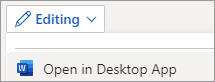Wichtig: Text muss sich in einem Textfeld enthalten, bevor Sie ihn drehen können. Weitere Informationen finden Sie unter Einfügen eines Textfelds.
-
Markieren Sie das Textfeld, das Sie drehen möchten.
-
Wählen Sie auf der angezeigten Registerkarte Formformat unter Anordnen
-
Wählen Sie eine Standarddrehung aus, z. B.
Wichtig: Text muss sich in einem Textfeld enthalten, bevor Sie ihn drehen können. Weitere Informationen finden Sie unter Einfügen eines Textfelds.
-
Markieren Sie das Textfeld, das Sie drehen möchten.
-
Wählen Sie auf der Registerkarte Formformat unter
-
Wählen Sie die Richtung aus, in der der Text gedreht werden soll, oder wählen Sie
-
Wählen Sie auf der Registerkarte Einfügen
-
Zeichnen Sie ein Textfeld, und fügen Sie Text hinzu. Wählen Sie die
Verwenden Sie die Word Desktop-App, um mehr Kontrolle über das Drehen von Text zu haben.
-
Um die Desktop-App zu öffnen, wählen Sie oben im Menüband Bearbeiten > In Desktop öffnen aus.
Sie verfügen nicht über die Word-Desktop-App? Testen oder kaufen Sie Microsoft 365.